winxp删除网页历史记录的两种方法 WinXP如何清除浏览器历史记录
WinXP作为一个老版本的操作系统,虽然已经不再被官方支持,但仍然有很多用户在使用,在日常使用过程中,我们经常会浏览网页,而浏览器历史记录的积累会占用系统资源,影响系统运行速度。清除浏览器历史记录是非常重要的。下面将介绍WinXP删除网页历史记录的两种方法,帮助大家轻松解决这个问题。
winxp删除网页历史记录的最佳方法:
一、清除历史浏览记录步骤(IE浏览器):
1、打开IE浏览器,选择菜单栏“工具”选项。
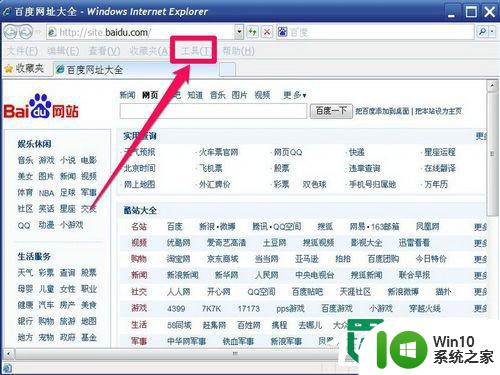
2、然后打开“工具”的弹出菜单,执行“删除浏览的历史记录”,这样就把历史浏览记录给删除掉了。这只是一次性删除,以后每次上网后都要这样删除一次,很麻烦,能有自动删除的方法吗?当然有,请往下看。
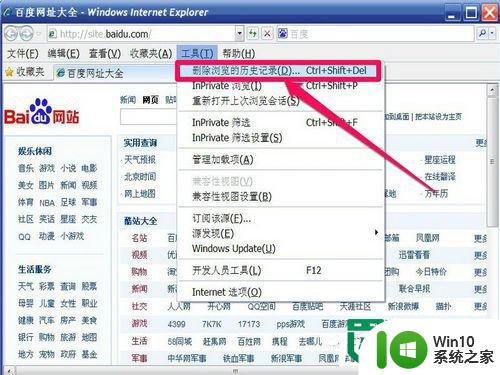
3、如果不想每次手动去清除历史记录,可以进行设置,让浏览器每次退出时自动清除历史记录。
方法:
1、在“工具”下打开“Internet 选项”。
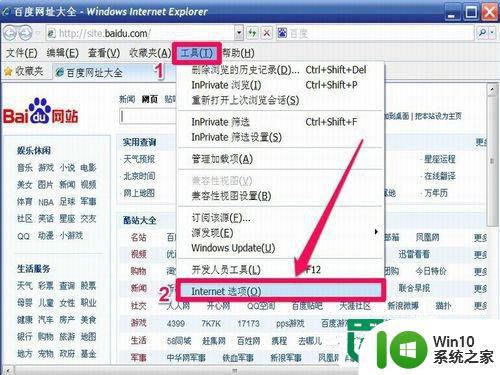
2、然后再“常规”下,勾选“退出时删除历史浏览记录”这一项,然后按“设置”,最后按“确定”。
这样,每次退出时,便会自动清除历史记录了。
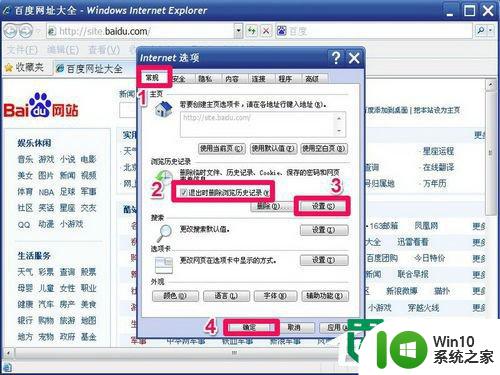
二、清除历史浏览记录步骤(百度浏览器):
1、在百度浏览器窗口,选择右上角主菜单图标“三”,在弹出菜单中选择“工具”,再在其子菜单中选择“清除浏览记录”即可,这样,可以一次性清除历史记录。
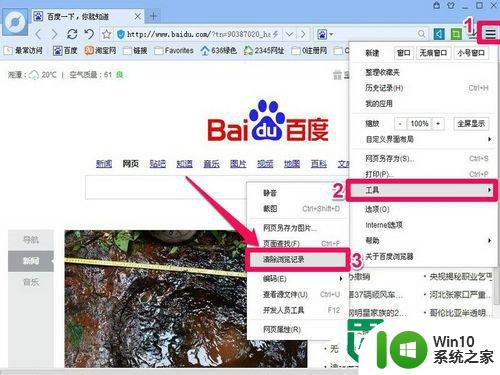
2、如果要想自动删除,可以在主菜单中选择“选项”。
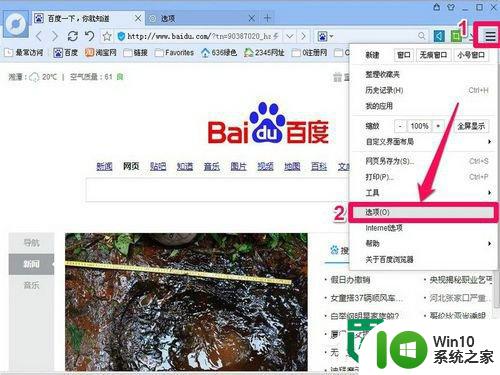
3、在打开的选项窗口中,在左侧,选择“高级选项”,然后在右侧点击“删除浏览记录”这个按钮。
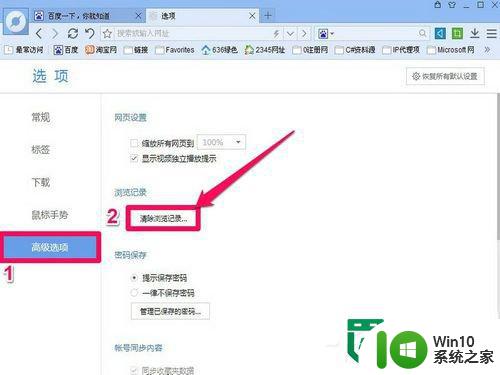
4、然后勾选退出时要清除的项,再把“每次退出浏览器时,自动清除勾选数据”这个项勾选,经过这样设置后,以后每次退出时,所勾选的项就会被清除。
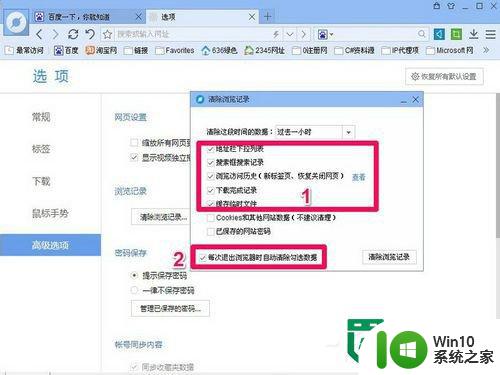
以上就是winxp删除网页历史记录的两种方法的全部内容,有出现这种现象的小伙伴不妨根据小编的方法来解决吧,希望能够对大家有所帮助。
winxp删除网页历史记录的两种方法 WinXP如何清除浏览器历史记录相关教程
- safari浏览器历史记录删除方法 safari浏览器历史记录恢复技巧
- 浏览器如何清除历史记录 如何清除电脑浏览记录
- 搜狗浏览器如何查看已删除的历史记录 如何清除搜狗浏览器的历史记录
- 让firefox浏览器不保存历史记录的设置方法 如何清除Firefox浏览器的历史记录
- edge浏览器恢复浏览历史记录的步骤 edge浏览器历史记录删除了怎么恢复
- 查看所有历史记录 浏览器上如何查找历史搜索记录
- 百度怎么恢复已经删除的历史记录 如何恢复百度浏览器历史记录
- 一秒钟找到浏览器历史浏览记录的方法 浏览器历史浏览记录怎么找
- 手机浏览器历史记录恢复软件 清空手机浏览器历史记录后能不能恢复
- 电脑恢复浏览器历史记录的方法 电脑浏览器历史记录恢复软件
- wps如何清除每用的页面 wps如何清除历史记录页面
- 手机浏览器恢复浏览记录 手机浏览器历史记录恢复方法
- U盘装机提示Error 15:File Not Found怎么解决 U盘装机Error 15怎么解决
- 无线网络手机能连上电脑连不上怎么办 无线网络手机连接电脑失败怎么解决
- 酷我音乐电脑版怎么取消边听歌变缓存 酷我音乐电脑版取消边听歌功能步骤
- 设置电脑ip提示出现了一个意外怎么解决 电脑IP设置出现意外怎么办
电脑教程推荐
- 1 w8系统运行程序提示msg:xxxx.exe–无法找到入口的解决方法 w8系统无法找到入口程序解决方法
- 2 雷电模拟器游戏中心打不开一直加载中怎么解决 雷电模拟器游戏中心无法打开怎么办
- 3 如何使用disk genius调整分区大小c盘 Disk Genius如何调整C盘分区大小
- 4 清除xp系统操作记录保护隐私安全的方法 如何清除Windows XP系统中的操作记录以保护隐私安全
- 5 u盘需要提供管理员权限才能复制到文件夹怎么办 u盘复制文件夹需要管理员权限
- 6 华硕P8H61-M PLUS主板bios设置u盘启动的步骤图解 华硕P8H61-M PLUS主板bios设置u盘启动方法步骤图解
- 7 无法打开这个应用请与你的系统管理员联系怎么办 应用打不开怎么处理
- 8 华擎主板设置bios的方法 华擎主板bios设置教程
- 9 笔记本无法正常启动您的电脑oxc0000001修复方法 笔记本电脑启动错误oxc0000001解决方法
- 10 U盘盘符不显示时打开U盘的技巧 U盘插入电脑后没反应怎么办
win10系统推荐
- 1 电脑公司ghost win10 64位专业免激活版v2023.12
- 2 番茄家园ghost win10 32位旗舰破解版v2023.12
- 3 索尼笔记本ghost win10 64位原版正式版v2023.12
- 4 系统之家ghost win10 64位u盘家庭版v2023.12
- 5 电脑公司ghost win10 64位官方破解版v2023.12
- 6 系统之家windows10 64位原版安装版v2023.12
- 7 深度技术ghost win10 64位极速稳定版v2023.12
- 8 雨林木风ghost win10 64位专业旗舰版v2023.12
- 9 电脑公司ghost win10 32位正式装机版v2023.12
- 10 系统之家ghost win10 64位专业版原版下载v2023.12